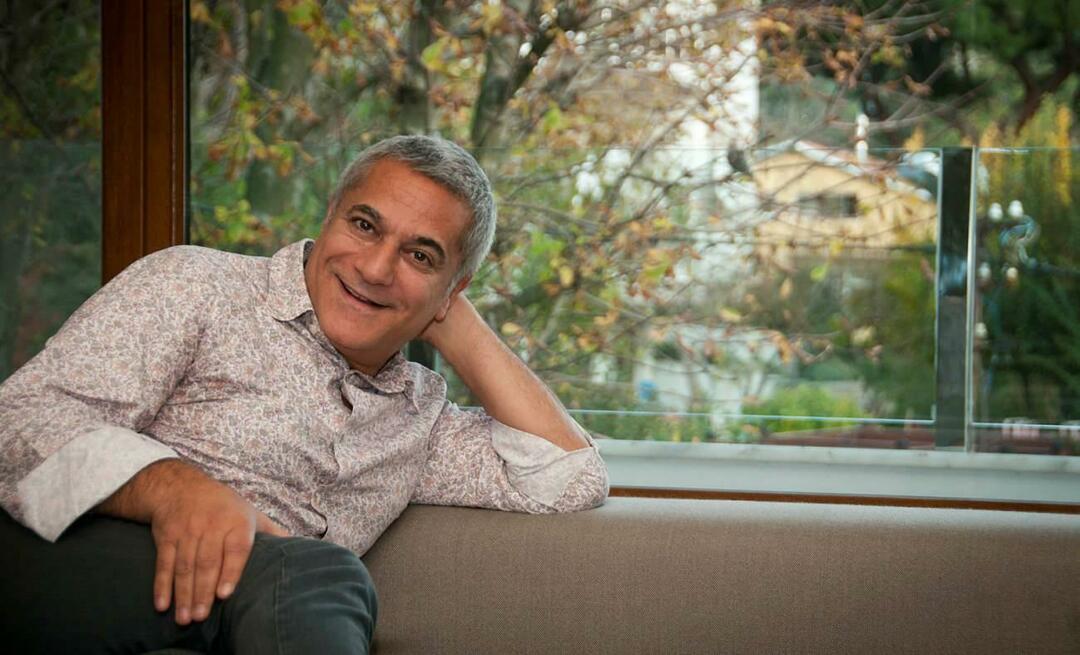क्या है jusched.exe और क्या यह सुरक्षित है?
सुरक्षा माइक्रोसॉफ्ट विंडोज विस्टा Vindovs 7 विंडोज प्रक्रिया / / March 17, 2020
पिछला नवीनीकरण

Jusched.exe क्या है? क्या jusched.exe एक खतरनाक वायरस है? या, मेरे कंप्यूटर पर jusched.exe क्यों चल रहा है! आइए इन सवालों के जवाब दें और समीक्षा करें कि इसे कैसे निष्क्रिय किया जाए।
आप यहाँ सवालों के जवाब की तलाश में आए हैं “jusched.exe क्या है? क्या jusched.exe एक खतरनाक वायरस है? या, "मेरे कंप्यूटर पर jusched.exe क्यों चल रहा है!" मैं इन सभी मुद्दों का जवाब दूंगा और, मैं यह भी बताऊंगा कि कैसे बंद करें jusched.exe सेवा / प्रक्रिया और Windows शेड्यूल किए गए कार्य का उपयोग करके इसकी कार्यक्षमता को दोहराती है, दोनों संसाधनों को बचाती है और आपको सिखाती है अच्छी चाल। ;)
पहले, सवाल का जवाब दोJusched.exe प्रक्रिया क्या है?”.
अच्छी खबर है, यह वायरस नहीं है, लेकिन मैं अभी भी इसे पसंद नहीं करता हूं Jusched.exe प्रक्रिया एक जावा updater है जो डिफ़ॉल्ट रूप से महीने में एक बार अपडेट के लिए जांचने के लिए सेट है। यहाँ समस्या यह है कि आवेदन सिर्फ वहाँ बैठता है और कुछ भी नहीं करता है, लेकिन मेरी कीमती मेमोरी और सीपीयू को चूसने के लिए 1x मासिक इंतजार कर रहा है ताकि नए अपडेट के लिए SUN साइट की जांच की जा सके।
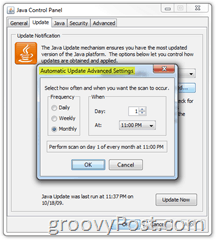 विशाल शोध योग्य चेतावनी! किसी भी groovy geek जानता है कि बर्बाद संसाधनों सिर्फ groovy नहीं है! मुझे वास्तव में आश्चर्य हुआ कि जब उन्होंने कुछ सप्ताह पहले मिस्टररोव का उल्लेख किया तो वह आश्चर्यचकित थे ranted जावा अपडेटर के बारे में याहू स्थापित करने की कोशिश कर रहा है! उपकरण पट्टी. ओह, अगर वह मेरे पास होता तो बात करने के लिए कुछ नहीं होता। :)
विशाल शोध योग्य चेतावनी! किसी भी groovy geek जानता है कि बर्बाद संसाधनों सिर्फ groovy नहीं है! मुझे वास्तव में आश्चर्य हुआ कि जब उन्होंने कुछ सप्ताह पहले मिस्टररोव का उल्लेख किया तो वह आश्चर्यचकित थे ranted जावा अपडेटर के बारे में याहू स्थापित करने की कोशिश कर रहा है! उपकरण पट्टी. ओह, अगर वह मेरे पास होता तो बात करने के लिए कुछ नहीं होता। :)
आप इसे खोलकर अपने लिए देख सकते हैं कार्य प्रबंधक (हॉटकीCtrl + Shift + Esc) और jusched.exe प्रक्रिया की तलाश है। विवरण के तहत, आप देख सकते हैं कि यह एक जावा अनुप्रयोग है। यह जिस मेमोरी का उपयोग करता है, वह इतना अधिक नहीं है, लेकिन फिर भी यह आपके कार्य प्रबंधक प्रक्रिया सूची में होने से परेशान हो सकता है। मुझ पर विंडोज 7 प्रणाली, यह 4 megs के साथ साथ मुझे लॉग इन किया था 2 खाते पर एक और 4 megs ले लिया। इससे छुटकारा पाएं!
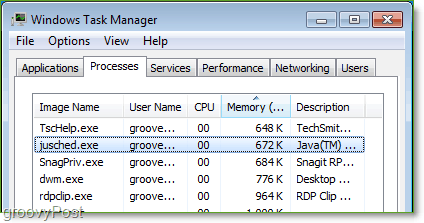
Jusched.exe को अक्षम कैसे करें
1. खुला हुआ प्रारंभ मेनू, तथा क्लिक करेंकंट्रोल पैनल. आसानी से खोजने के लिए जावा नियंत्रण, परिवर्तन द्वारा देखें सेवा बड़े आइकन. डबल क्लिक करेंजावा आरंभ करना।
(नोट: विंडोज विस्टा और विंडोज 7 उपयोगकर्ता भी सिर्फ विंडोज स्टार्ट बटन पर क्लिक कर सकते हैं (हॉटकी Ctrl + Esc या विन की) और प्रकार जावा)
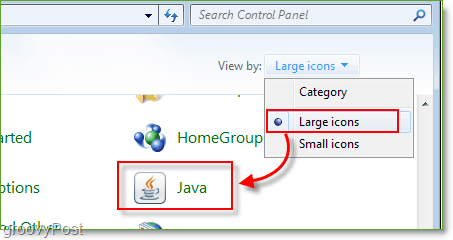
2. क्लिक करें अपडेट करें टैब। सही का निशान हटाएँ के लिए बॉक्स स्वत: अपडेट के लिए जांचें। एक चेतावनी विंडो दिखाई देगी, मुझे यह दिलचस्प लगता है, किसी भी तरह क्लिक करेंकभी जाँच नहीं. नीचे जाओ और क्लिक करें ठीक समाप्त करने के लिए जावा कंट्रोल पैनल विंडो पर।
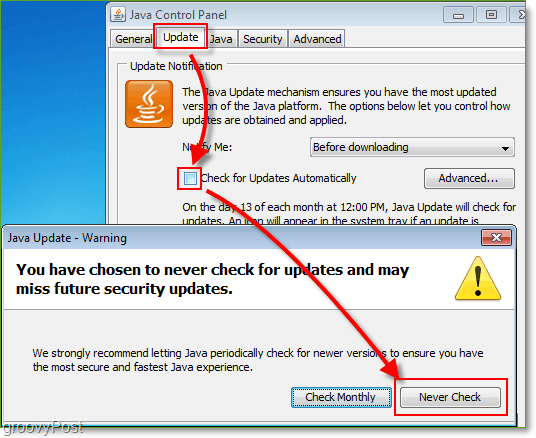
ठीक है, jusched.exe अब संसाधनों को बर्बाद नहीं कर रहा है। हालाँकि, मैं आपके सिस्टम को असुरक्षित अवस्था में छोड़कर कभी भी कुछ गैर-जिम्मेदार नहीं करूँगा IE: JAVA सुरक्षा अपडेट की जाँच और स्थापना न करें! चूँकि जावा कारनामे एक सामान्य घटना है, आइए अब विंडोज शेड्यूल किए गए टास्क का उपयोग करके मासिक जावा अपडेट प्रक्रिया को स्वचालित रूप से सक्षम करने के लिए एक सरल तरीके के माध्यम से कदम बढ़ाएं।
कैसे यूWindows 7 या Windows Vista का उपयोग करके jusched.exe का उपयोग किए बिना pdate जावा
3. क्लिक करें विंडोज स्टार्ट बटन (हॉटकी: जीत कुंजी), खोज बॉक्स में प्रकार कार्य अनुसूचक. क्लिक करें कार्य अनुसूचक इसे लॉन्च करने के लिए।
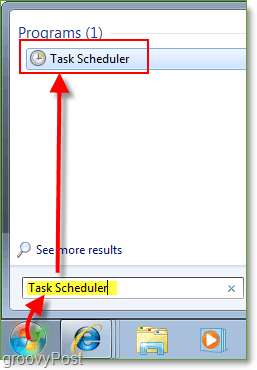
4. दाहिने पैनल पर, क्लिक करेंबेसिक टास्क बनाएं
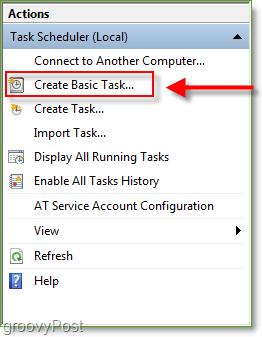
5. बेसिक टास्क विजार्ड के माध्यम से जाएं, यह बहुत सरल है और जब आप अपडेट करना चाहते हैं तो बस आपको शेड्यूल करना शामिल है। जब आप के पास कार्य मेन्यू, चुनेंएक कार्यक्रम शुरू करें. प्रोग्राम / स्क्रिप्ट बॉक्स में में टाइप करें या के लिए ब्राउज़ करें: C: प्रोग्राम फ़ाइलें \ Java \ jre6 \ bin \ jucheck.exe।
बाकी बक्सों को खाली छोड़ दें और क्लिक करें आगे जारी रखने और खत्म करने के लिए।
नोट: जावा के किस संस्करण पर आप इस स्थान का उपयोग कर रहे हैं इसके आधार पर थोड़ा भिन्न हो सकता है। x64 या 64-बिट सिस्टम का एक पथ होगा C: \ Program Files (x86) \ Java \ jre6 \ bin \ jucheck.exe
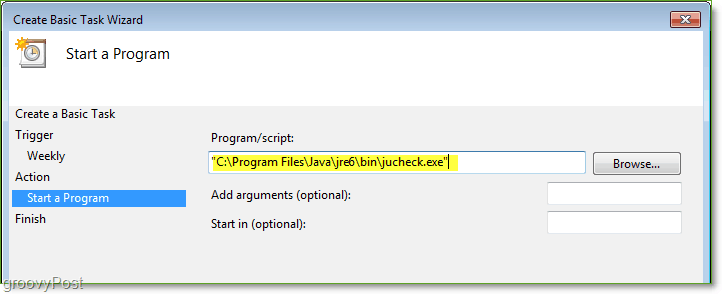
सब कुछ कर दिया!
अब, जब भी आप निर्धारित समय पर पहुँचेंगे कि आप जावा सेट करते हैं, तो यह देखने के लिए कि क्या कोई अपडेट है, चेक करने के लिए jucheck.exe को लोड करेगा। अगर सब ठीक हो जाता है और कोई अपडेट नहीं है, तब भी आपको एक विंडो दिखाई देगी, जो आपको बताएगी कि चेक ने काम किया। अधिक jusched.exe नहीं है, लेकिन आप अभी भी उसी कार्यक्षमता / सुरक्षा को बनाए रखेंगे!
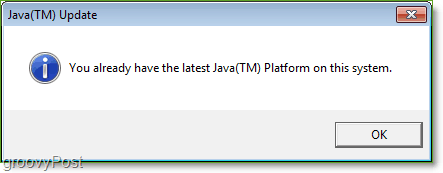
साफ-सुथरा रहना अच्छा नहीं लगता!